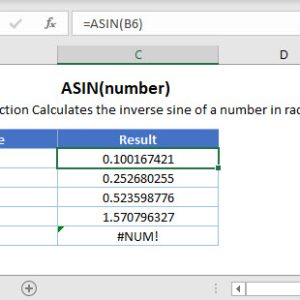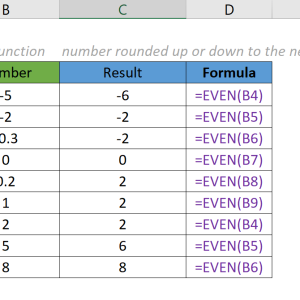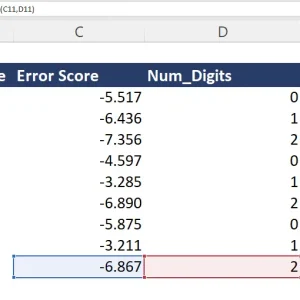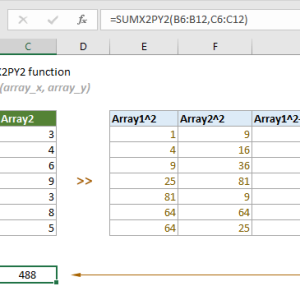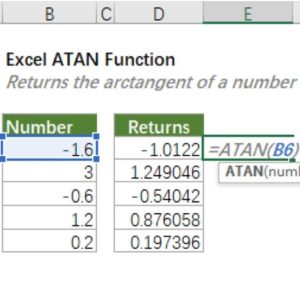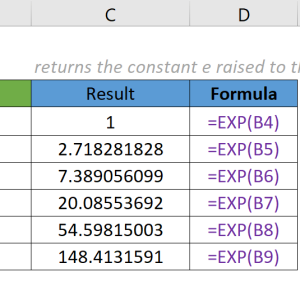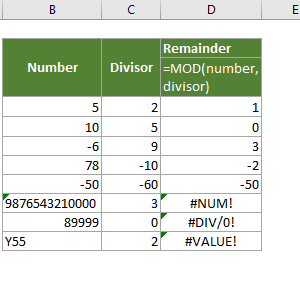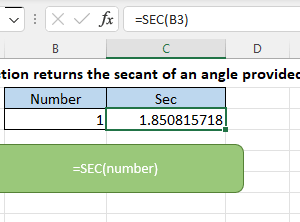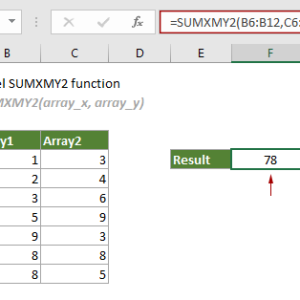Năm tháng trước, khi so sánh gói vay mua xe từ ba ngân hàng khác nhau, tôi mất 45 phút chỉ để tính lãi suất thực tế của từng khoản. Mở máy tính điện thoại, nhập số liệu từng ngân hàng, ghi chép trên giấy, rồi so sánh kết quả. Đến khi phát hiện hàm RATE trong Excel, tôi tính xong cả ba gói vay trong chưa đầy 30 giây.
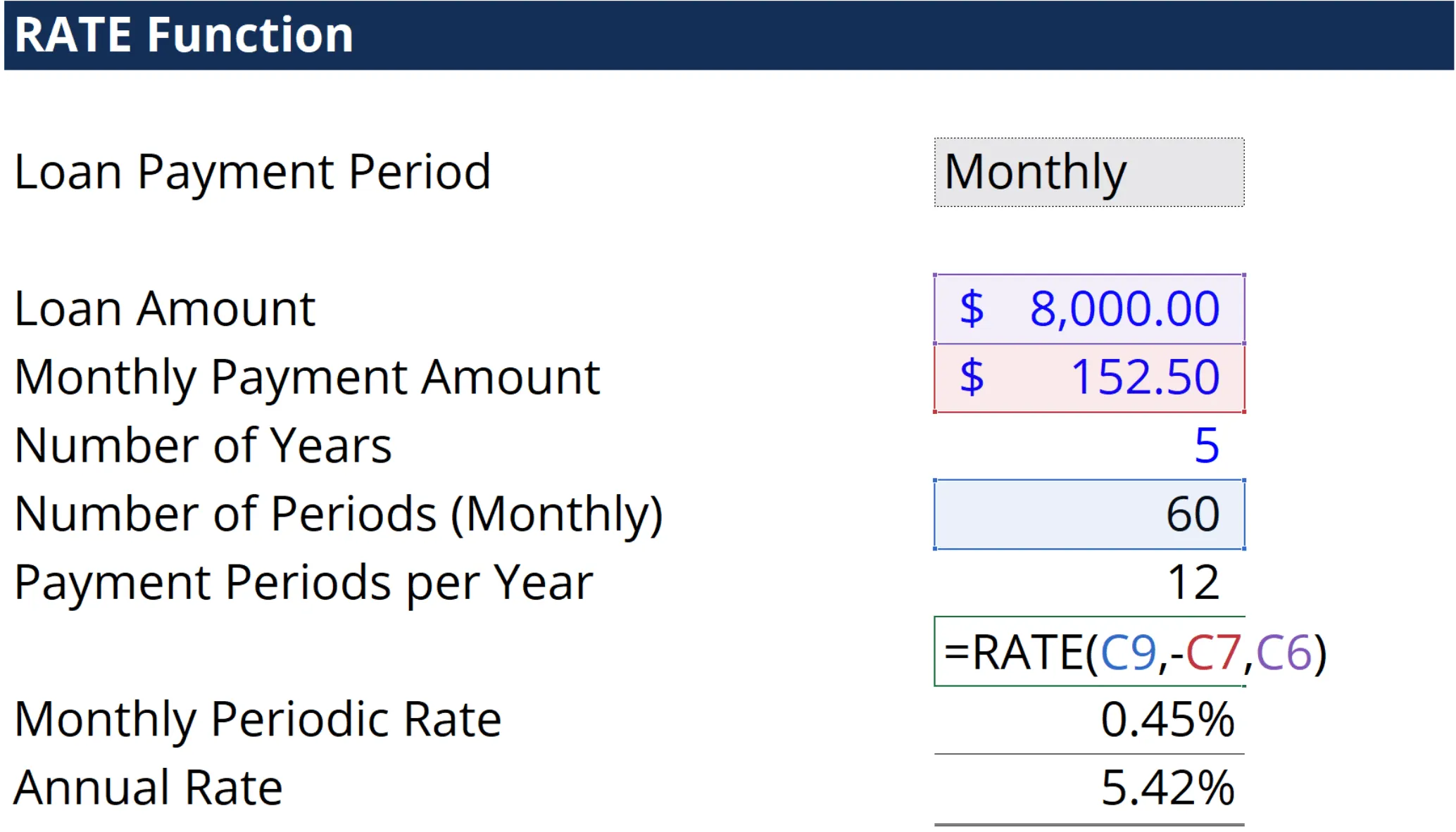
Hàm RATE tính lãi suất thế nào
Hàm RATE là một trong những hàm tài chính mạnh mẽ nhất trong Excel, được thiết kế để tính lãi suất theo kỳ hạn của một khoản vay hoặc đầu tư. Khác với việc tra bảng lãi suất từ ngân hàng, RATE tính ngược lại từ số tiền vay, số tiền trả hàng tháng, và thời gian vay để cho ra lãi suất chính xác.
Cú pháp cơ bản:
=RATE(nper, pmt, pv, [fv], [type], [guess])Trong đó:
- nper: Tổng số kỳ trả nợ (tháng hoặc năm)
- pmt: Số tiền trả mỗi kỳ (phải là số âm)
- pv: Số tiền vay ban đầu (số dương)
- fv: Số dư sau cùng (tùy chọn, mặc định là 0)
- type: Trả đầu kỳ (1) hay cuối kỳ (0)
- guess: Ước tính lãi suất (tùy chọn, mặc định 10%)
Hàm sử dụng phương pháp lặp để tìm lãi suất chính xác. Nếu sau 20 lần lặp không tìm được kết quả hội tụ về 0.0000001, Excel sẽ báo lỗi #NUM!.
Tính lãi suất vay 100 triệu mua xe
Đây là tình huống thực tế tôi gặp: Ngân hàng A đưa gói vay 100 triệu đồng, trả góp 36 tháng, mỗi tháng trả 3.300.000 đồng. Họ không nói rõ lãi suất là bao nhiêu.
Bước 1: Xác định các tham số
- Số tiền vay: 100.000.000 đồng (pv = 100000000)
- Số tháng vay: 36 tháng (nper = 36)
- Số tiền trả mỗi tháng: 3.300.000 đồng (pmt = -3300000)
- Số dư cuối cùng: 0 đồng (fv = 0)
Bước 2: Nhập công thức vào Excel
=RATE(36, -3300000, 100000000)Lưu ý: Tham số pmt phải là số âm vì đây là tiền chi ra. Tham số pv là số dương vì đây là tiền nhận vào.
Bước 3: Đọc kết quả Kết quả trả về: 0,0156 (tức 1,56% mỗi tháng)
Để chuyển sang lãi suất năm, nhân với 12:
=RATE(36, -3300000, 100000000) * 12Kết quả: 18,72% mỗi năm. Cao hơn nhiều so với quảng cáo “lãi suất ưu đãi” mà ngân hàng đưa ra.
Hiểu rõ các tham số quan trọng
Tham số nper – Số kỳ thanh toán
Đây là tổng số lần trả nợ trong suốt thời gian vay. Đơn vị phải thống nhất với tham số pmt và lãi suất kết quả.
Ví dụ:
- Vay 3 năm, trả hàng tháng: nper = 3 × 12 = 36
- Vay 5 năm, trả hàng quý: nper = 5 × 4 = 20
- Vay 2 năm, trả hàng năm: nper = 2
Sai lầm phổ biến: Dùng năm vay thay vì tổng số tháng khi trả hàng tháng.
Tham số pmt – Số tiền trả mỗi kỳ
Số tiền này bao gồm cả gốc và lãi, không đổi trong suốt thời gian vay. Trong niên kim (annuity), pmt luôn là số âm vì đây là tiền chi ra từ phía người vay.
Quy ước dấu trong Excel:
- Tiền chi ra (trả nợ): Dấu âm (-)
- Tiền nhận vào (vay tiền): Dấu dương (+)
Nếu nhập sai dấu, kết quả lãi suất sẽ âm hoặc báo lỗi.
Tham số pv – Giá trị hiện tại
Đây là số tiền vay ban đầu hoặc số tiền đầu tư. Với khoản vay, pv là số tiền ngân hàng giải ngân cho bạn, do đó là số dương từ phía người vay.
Ví dụ thực tế:
- Vay mua nhà 500 triệu: pv = 500000000
- Vay tiêu dùng 50 triệu: pv = 50000000
- Đầu tư gửi tiết kiệm 100 triệu: pv = -100000000 (tiền chi ra)
Tham số fv – Giá trị tương lai
Đây là số dư còn lại sau khi thanh toán kỳ cuối. Với hầu hết các khoản vay, fv = 0 vì sau khi trả hết, không còn nợ. Nếu bỏ qua tham số này, Excel mặc định là 0.
Trường hợp đặc biệt:
- Vay có khoản thanh toán cuối cùng lớn (balloon payment): fv = số tiền đó
- Đầu tư muốn đạt số tiền cụ thể: fv = số tiền mục tiêu
Tham số type – Thời điểm thanh toán
Giá trị 0 (mặc định): Thanh toán cuối kỳ (phổ biến nhất) Giá trị 1: Thanh toán đầu kỳ (ít gặp)
Hầu hết các khoản vay ngân hàng ở Việt Nam đều trả cuối tháng, do đó có thể bỏ qua tham số này hoặc nhập 0.
Xử lý lỗi #NUM! khi tính toán
Đây là lỗi tôi gặp nhiều nhất khi mới học hàm RATE. Lỗi #NUM! xảy ra khi hàm không thể tìm được lãi suất hội tụ sau 20 lần lặp.
Nguyên nhân 1: Nhập sai dấu
Lỗi phổ biến nhất. Nếu cả pmt và pv đều dương hoặc đều âm, Excel không thể tính toán.
Sửa ngay:
- Người vay: pv dương, pmt âm
- Người cho vay/đầu tư: pv âm, pmt dương
Nguyên nhân 2: Số liệu không hợp lý
Ví dụ: Vay 100 triệu trong 36 tháng nhưng chỉ trả 500.000 đồng mỗi tháng. Tổng trả = 18 triệu, không đủ gốc, chưa kể lãi.
Cách kiểm tra:
- Tổng tiền trả (pmt × nper) phải lớn hơn pv
- Chênh lệch hợp lý với mức lãi suất thực tế (6-24% năm)
Nguyên nhân 3: Guess không phù hợp
Trong trường hợp hiếm, guess mặc định 10% quá xa lãi suất thực. Thử thay đổi guess từ 0,01 đến 0,5 để giúp hàm hội tụ nhanh hơn.
=RATE(36, -3300000, 100000000, 0, 0, 0.15)Guess = 0,15 (15%) phù hợp với lãi suất vay tiêu dùng Việt Nam.
So sánh nhiều gói vay nhanh chóng
Một trong những lý do tôi thích hàm RATE là khả năng so sánh nhiều ngân hàng cùng lúc. Tạo bảng như sau:
| Ngân hàng | Số tiền vay | Kỳ hạn (tháng) | Trả hàng tháng | Lãi suất tháng | Lãi suất năm |
|---|---|---|---|---|---|
| A | 100.000.000 | 36 | 3.300.000 | =RATE(C2,D2,B2) | =E2*12 |
| B | 100.000.000 | 36 | 3.150.000 | =RATE(C3,D3,B3) | =E3*12 |
| C | 100.000.000 | 48 | 2.750.000 | =RATE(C4,D4,B4) | =E4*12 |
Kéo công thức xuống cho các dòng còn lại. Trong 10 giây, bạn thấy ngay ngân hàng nào có lãi suất thấp nhất.
Từ bảng trên, tôi phát hiện:
- Ngân hàng A: 18,72% năm (cao nhất)
- Ngân hàng B: 15,84% năm (ưu đãi thật)
- Ngân hàng C: 13,20% năm (thấp nhất nhưng trả lâu hơn)
Kết quả này giúp tôi chọn được gói vay phù hợp với khả năng tài chính thay vì tin vào quảng cáo.
Tính lãi suất tiết kiệm ngân hàng
Hàm RATE không chỉ dùng cho khoản vay mà còn tính lãi suất tiết kiệm. Ví dụ: Bạn gửi 200 triệu đồng, sau 5 năm nhận về 280 triệu. Lãi suất thực tế là bao nhiêu?
=RATE(5, 0, -200000000, 280000000)Giải thích:
- nper = 5 (5 năm)
- pmt = 0 (không gửi thêm hàng tháng)
- pv = -200000000 (tiền chi ra để gửi)
- fv = 280000000 (tiền nhận về sau 5 năm)
Kết quả: 6,96% mỗi năm. Thấp hơn nhiều so với lãi suất 8,5% ngân hàng quảng cáo (vì họ tính lãi đơn, không phải lãi kép).
Tạo template tính nhanh
Để tiết kiệm thời gian, tôi tạo sẵn một template Excel với các công thức có sẵn. Mỗi lần cần tính, chỉ nhập số liệu vào ô màu vàng, kết quả tự động xuất hiện.
Cấu trúc template:
- Cột A: Tên ngân hàng (nhập tay)
- Cột B: Số tiền vay (nhập tay)
- Cột C: Kỳ hạn tháng (nhập tay)
- Cột D: Trả hàng tháng (nhập tay)
- Cột E: Lãi suất tháng (công thức RATE)
- Cột F: Lãi suất năm (công thức nhân 12)
- Cột G: Tổng tiền trả (công thức C×D)
- Cột H: Tổng lãi phải trả (công thức G-B)
Format điều kiện cho cột F: Lãi suất thấp nhất tô màu xanh, cao nhất tô màu đỏ.
File template này tôi dùng cho mọi quyết định vay tiền từ mua xe, mua nhà đến vay tiêu dùng.
Kết quả sau 5 tháng sử dụng
Hàm RATE giúp tôi tiết kiệm trung bình 30 phút mỗi khi so sánh gói vay. Quan trọng hơn, nó giúp phát hiện các gói vay có lãi suất thực tế cao hơn quảng cáo đến 3-5%/năm. Trường hợp vay 100 triệu trong 3 năm, chênh lệch 5% có nghĩa là tiết kiệm được 15 triệu đồng tiền lãi.
Hàm RATE hoạt động trên mọi phiên bản Excel từ 2010 trở lên, bao gồm Excel Online và Excel trên điện thoại. Đối với người mới, nên bắt đầu với ví dụ đơn giản như tính lãi suất vay tiêu dùng trước khi chuyển sang các khoản phức tạp như vay mua nhà có ân hạn gốc.
Lần sau khi ngân hàng nói “lãi suất ưu đãi”, mở Excel và tính RATE để biết con số thật.